Mappar
Skapa en anpassad mapphierarki för varje projekt.
Varje projekt börjar med förkonfigurerade mappar på översta nivån som stöd för en viss process eller datatyp. Dessa mappar kallas Ritningar och Projektfiler. Du kan lägga till undermappar till dessa mappar på upp till 25 undermappsnivåer.
Använd Ritningar för att hantera, publicera och granska den senaste uppsättningen av bygghandlingar, både i 2D och 3D.
Använd Projektfiler för alla projektdokument, inklusive konstruktionsdata och alla andra dokumenttyper.
Information om specifika funktioner för varje mapptyp finns i Vad är Document Management?
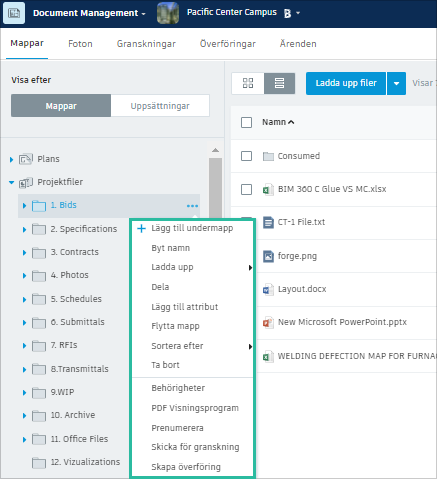
Lägga till mappar
- I mappträdet så högerklickar du på en mapp och klickar på Lägg till undermapp. En ny mapp visas under den överordnade mappen.
- Ange namn och tryck på Retur.
Ta bort mappar
Så här tar du bort en enda mapp:
- I mappträdet högerklickar du på en mapp och klickar på Ta bort.
Så här tar du bort flera undermappar:
- Välj en mapp i mappträdet.
- I Miniatyr- eller Listvyn markerar du kryssrutorna bredvid de undermappar som du vill ta bort.
- I det översta verktygsfältet så väljer du
 Ta bort.
Ta bort.
Återställa en borttagen mapp:
- I mappträdet väljer du den överordnade mappen för den undermapp som du vill återställa.
- Välj
 Borttagna objekt i det övre högra hörnet.
Borttagna objekt i det övre högra hörnet. - Markera de mappar som du vill återställa och klicka sedan på Återställ.
Sortera mappar
- I mappträdet så högerklickar du på en mapp och klickar på Sortera efter.
- Välj ett alternativ från Namn A–Z, Namn Z–A eller datum.
Byta namn på mappar
- I mappträdet så högerklickar du på en mapp och klickar på Ändra namn.
- Ange ett nytt namn och tryck på Retur.
Dela mappar
Du kan dela mappar med aktiva eller väntande medlemmar. Mottagaren måste ha visningsbehörighet för att kunna se en mapp och dess innehåll.
- I mappträdet så högerklickar du på en mapp och klickar på Dela.
- Ange medlemmens namn eller e-postadress. Du kan även lägga till en anteckning.
- Klicka på Skicka. Mottagaren kommer att få ett e-postmeddelande med en länk till mappen.
Prenumerara och sluta prenumerera
Du kan prenumerera på mappar och undermappar om du vill få meddelanden när filer läggs till. Det omfattar alla filer eller undermappar som lagts till efter att du prenumererar.
Prenumerera
I mappträdet högerklickar du på en mapp och klickar på Prenumerera.
Välj om du bara vill prenumerera på den valda mappen eller på mappen och alla dess undermappar.
Klicka på Prenumerera.
När dokument överförs eller ritningar publiceras till mappen kommer du att få ett e-postmeddelande.
Sluta prenumerera
I mappträdet högerklickar du på en mapp som du prenumererar på och klickar på Prenumerera.
Tips: mappar som du prenumererar på visas med en blå ikon bredvid Prenumerera-alternativet.
ikon bredvid Prenumerera-alternativet.Välj om du vill sluta prenumerera på enbart mappen eller på mappen och alla dess undermappar.
Klicka på Sluta prenumerera.